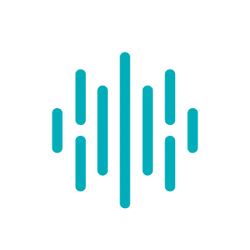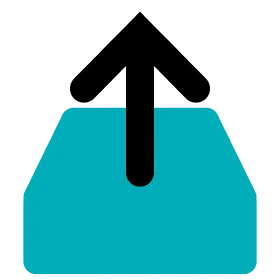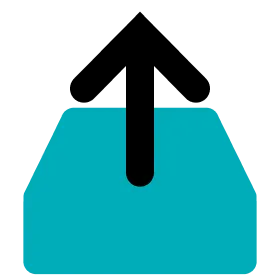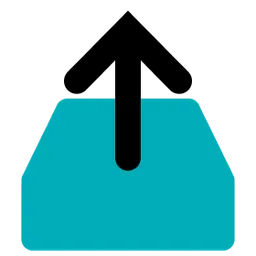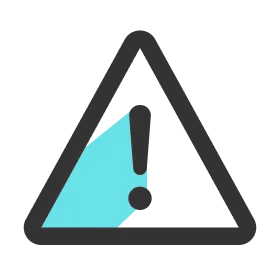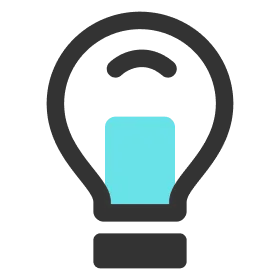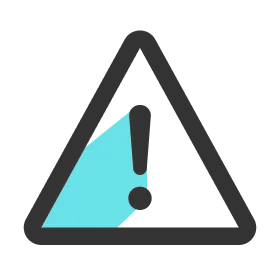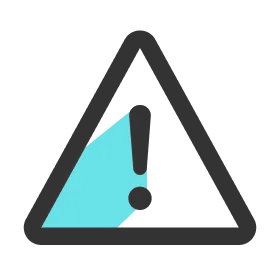Nota
Esta función es compatible con OHCOACH Data Manager v5.2.0 o posterior.
Consejo
Si la insignia de notificación en el menú Actualizar está habilitada, actualice el firmware de sus Cells.
Actualizar Firmware para los Cells con Data Manager
1.
Inicie el Data Manager e inicie sesión.
2.
Conecte el Dock y la PC.
3.
Haga clic en el menú del Data Manager y vaya a la página ACTUALIZAR.
4.
Haga clic en el botón EMPEZAR. Escanea los Cells en el Dock.
5.
Cuando finalice el paso de escaneo, actualiza el firmware de los Cells escaneados.
6.
Cuando termine todos los pasos, confirme el resultado de la actualización en el menú emergente y haga clic en CONFIRMAR para cerrarla.
Nota
•
No debe quedar ningún dato en el Cell para actualizar el firmware. Si el Cell tiene datos, extraiga y cargue los datos antes de actualizar el firmware.
( 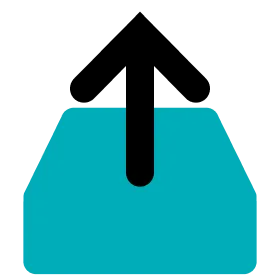 Extraer y subir los datos con Data Manager )
Extraer y subir los datos con Data Manager )
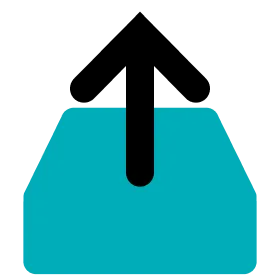 Extraer y subir los datos con Data Manager )
Extraer y subir los datos con Data Manager )Nota
•
Si las versiones de firmware de todos los Cells escaneados están actualizados, se abre el menú emergente de notificación y el paso de actualización no continúa.
•
Incluso si el Data Manager se apaga y reinicia mientras la actualización de firmware está en curso, se mantiene la versión actualizada de los Cells.
•
Si ocurre un error de red durante el proceso, el paso de escaneo continúa normalmente, pero el paso de actualización no continúa y se abre un menú emergente de error.